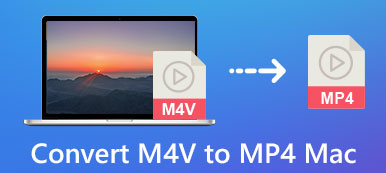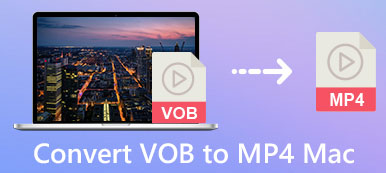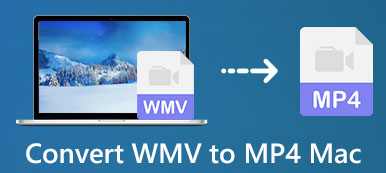FLAC (Free Lossless Audio Codec) é um formato de áudio de alta qualidade com compactação sem perdas. Ele pode oferecer uma ótima qualidade de áudio enquanto ocupa muito menos espaço. No entanto, como um áudio sem perdas, não é compatível com Mac, software da Apple iTunes, QuickTime Player e muitos outros reprodutores de mídia.
Quando você deseja reproduzir arquivos FLAC no Mac, deve converter FLAC para MP3 ou outro formato de áudio mais amplamente utilizado. Você está procurando um bom Conversor FLAC para Mac?
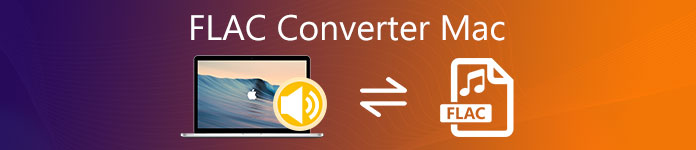
Na verdade, há um grande número de conversores FLAC, incluindo muitos conversores de áudio online gratuitos que podem ajudá-lo a converter FLAC em MP3 ou WAV para Mac. Aqui nesta postagem, gostaríamos de apresentar a você 3 melhores conversores FLAC para Mac.
- Parte 1. Conversor FLAC grátis para Mac para converter FLAC Online
- Parte 2. Melhor conversor FLAC para converter FLAC para MP3 no Mac
- Parte 3. Conversor FLAC de código aberto para Mac - VLC Media Player
- Parte 4. FAQs do FLAC Converter Mac
Parte 1. Conversor FLAC grátis para Mac para converter FLAC Online
Na primeira parte, gostamos de compartilhar um conversor FLAC online gratuito para você fazer as conversões de áudio FLAC em seu Mac. Aqui, recomendamos fortemente o popular software de conversão de áudio e vídeo online, Conversor de Vídeo Online Grátis para voce. Ele tem a capacidade de converter FLAC para MP3 e qualquer outro formato de áudio compatível com Mac. Você pode seguir o seguinte guia para converter FLAC gratuitamente no Mac.
Abra o Safari em seu Mac e navegue até o site oficial deste conversor FLAC gratuito para Mac. Ele suporta qualquer navegador popular, incluindo Safari, Chrome, IE, Firefox e muito mais.
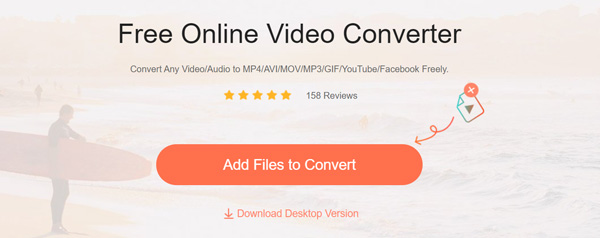
Ao chegar à página, você pode clicar no Adicionar arquivos ao conversor botão para instalar um pequeno iniciador de conversão para a conversão de áudio FLAC. Uma janela pop-up aparecerá na tela para você carregar o arquivo FLAC que deseja converter.
Após o upload, você será guiado para a janela principal de conversão do FLAC. Aqui você pode ver muitos formatos de vídeo usados com frequência, como MP4, MOV, MKV, AVI, M4V, FLV e mais, listados abaixo. Clique no ícone de áudio para exibir todos os formatos de áudio. Você pode escolher converter FLAC para MP3, WAV, AAC, M4A ou outro formato de áudio compatível com Mac de acordo com sua necessidade.
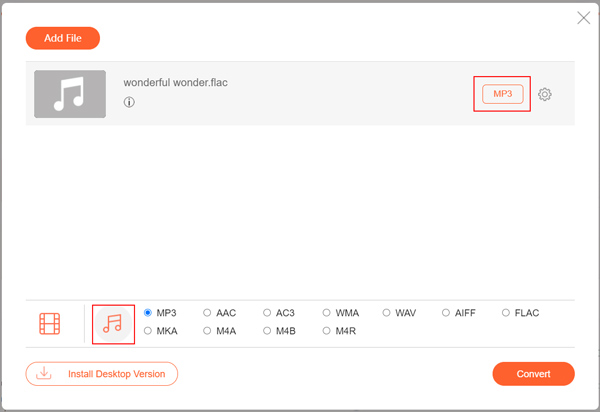
Clique na Converter para iniciar a conversão de áudio FLAC grátis em seu Mac. Depois disso, você pode simplesmente clicar no OK botão para verificar diretamente o arquivo de saída. Mais informações sobre converter FLAC online estão aqui.
Parte 2. Melhor conversor FLAC para converter FLAC para MP3 no Mac
Para converter arquivos FLAC no Mac, você também pode recorrer à solução profissional. Video Converter Ultimate é um conversor de áudio e vídeo com todos os recursos que pode ajudá-lo a converter FLAC para qualquer formato de áudio necessário, como MP3, AAC, WAV, M4A, AIFF, AMR, AU, WMA e muito mais. Mais importante, permite que você faça a conversão enquanto mantém a qualidade do som original.
Melhor conversor FLAC para Mac
- Video Converter Ultimate é um conversor de áudio profissional que pode converter FLAC em MP3 ou WAV sem perda de qualidade de som.
- Converta FLAC para MP3, AAC, M4A ou outro formato compatível com Mac em uma velocidade super rápida.
- Converta vídeo 4K, 1080p HD e SD para mais de 300 formatos, como MP4, MOV, FLV, AVI, etc.
- Recursos de edição poderosos como aparar, cortar, girar, marca d'água, 3D, aprimorar, efeito e muito mais.
Como converter FLAC para MP3 no Mac
Quando você deseja converter arquivos FLAC no Mac, você deve primeiro instalar este conversor FLAC para Mac. Você pode clicar duas vezes no botão de download acima e seguir as instruções para instalar e executar gratuitamente em seu Mac.
Clique Adicionar arquivos para importar o(s) arquivo(s) FLAC que deseja converter. Você tem permissão para converter um ou mais arquivos de áudio FLAC por vez.

Clique Perfil e selecione MP3 como o formato de destino na lista suspensa.

Clique na Converter para iniciar a conversão de áudio de FLAC para MP3 em seu Mac. Antes da conversão de FLAC, você pode experimentar vários recursos de edição para personalizar o áudio e ajustar os efeitos de som de saída.
Parte 3. Conversor FLAC de código aberto para Mac - VLC Media Player
VLC media player é uma ferramenta de reprodução de arquivos de mídia gratuita e de código aberto que pode ajudá-lo a reproduzir vários arquivos de vídeo e áudio sem problemas. É compatível com Mac e Windows. Na verdade, você pode confiar nele para abrir e ouvir um áudio FLAC diretamente no seu Mac com facilidade. O VLC é altamente compatível com qualquer formato de vídeo e áudio popular, incluindo FLAC, AAC, MP3, M4A, WAV, WMV, MP4, MOV, FLV, AVI, MKV e muitos mais.
Como um media player com todos os recursos, o VLC também traz um recurso de conversão. Ele pode funcionar como um ótimo conversor FLAC para Mac para ajudá-lo a fazer as conversões de áudio FLAC. O VLC media player permite que você converta FLAC para MP3 ou outro formato de áudio necessário no Mac. Agora você pode seguir as etapas abaixo para converter FLAC no Mac.
Primeiro, você deve instalar gratuitamente e abrir o VLC media player no Mac. Clique em Arquivo na barra de menu superior e escolha o Converter / transmitir opção na lista suspensa.
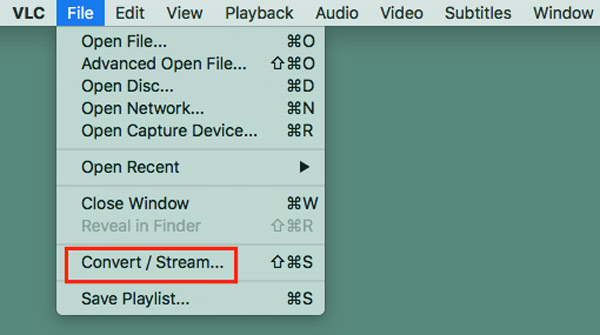
Ao entrar na janela Converter e transmitir, clique em Mídia aberta para importar seu arquivo de áudio FLAC para o VLC.
Escolha MP3 como o formato de saída sob o Escolher perfil. Durante esta etapa, você pode clicar Procurar para escolher uma pasta de arquivo de destino adequada para o arquivo FLAC convertido. Depois disso, você pode clicar Salvar para iniciar o Conversão de FLAC para MP3 no seu Mac.
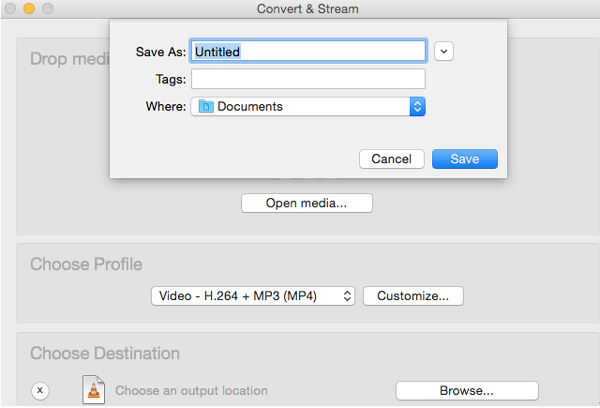
Parte 4. FAQs do FLAC Converter Mac
Pergunta 1. Como converter FLAC para Apple Lossless?
Você pode confiar no recomendado conversor FLAC online grátis acima para converter FLAC para Apple sem perdas com facilidade. Basta selecionar o ALAC como formato de saída.
Pergunta 2. Qual jogador pode reproduzir um arquivo FLAC no Mac?
Como mencionado acima, você pode usar o VLC media player para reproduzir diretamente um arquivo FLAC em seu Mac.
Pergunta 3. O DSD soa melhor do que o FLAC?
A taxa de amostragem DSD é significativamente maior do que FLAC. Portanto, em geral, o DSD soa melhor do que o FLAC se você conseguir o dispositivo de reprodução certo.
Conclusão
Aqui nesta postagem, você pode encontrar 3 melhores conversores FLAC para Mac. Quando quiser reproduzir arquivos FLAC em seu Mac, você pode contar com qualquer um deles para converter FLAC para MP3 ou outro formato de áudio compatível com Mac.



 iPhone Data Recovery
iPhone Data Recovery Recuperação do Sistema iOS
Recuperação do Sistema iOS Backup e restauração de dados do iOS
Backup e restauração de dados do iOS gravador de tela iOS
gravador de tela iOS MobieTrans
MobieTrans transferência do iPhone
transferência do iPhone Borracha do iPhone
Borracha do iPhone Transferência do WhatsApp
Transferência do WhatsApp Desbloqueador iOS
Desbloqueador iOS Conversor HEIC gratuito
Conversor HEIC gratuito Trocador de localização do iPhone
Trocador de localização do iPhone Data Recovery Android
Data Recovery Android Extração de dados quebrados do Android
Extração de dados quebrados do Android Backup e restauração de dados do Android
Backup e restauração de dados do Android Transferência telefônica
Transferência telefônica Recuperação de dados
Recuperação de dados Blu-ray
Blu-ray Mac limpador
Mac limpador Criador de DVD
Criador de DVD PDF Converter Ultimate
PDF Converter Ultimate Windows Password Reset
Windows Password Reset Espelho do telefone
Espelho do telefone Video Converter Ultimate
Video Converter Ultimate editor de vídeo
editor de vídeo Screen Recorder
Screen Recorder PPT to Video Converter
PPT to Video Converter Slideshow Maker
Slideshow Maker Free Video Converter
Free Video Converter Gravador de tela grátis
Gravador de tela grátis Conversor HEIC gratuito
Conversor HEIC gratuito Compressor de vídeo grátis
Compressor de vídeo grátis Compressor de PDF grátis
Compressor de PDF grátis Free Audio Converter
Free Audio Converter Gravador de Áudio Gratuito
Gravador de Áudio Gratuito Free Video Joiner
Free Video Joiner Compressor de imagem grátis
Compressor de imagem grátis Apagador de fundo grátis
Apagador de fundo grátis Upscaler de imagem gratuito
Upscaler de imagem gratuito Removedor de marca d'água grátis
Removedor de marca d'água grátis Bloqueio de tela do iPhone
Bloqueio de tela do iPhone Puzzle Game Cube
Puzzle Game Cube